Outlook怎么定时发送邮件?

【蜂邮EDM】:EDM邮件营销平台,邮件群发系统,邮件代发服务。 查看价格
【AokSend邮件API】:触发式邮件API,99%送达率,15元/万封。 查看价格
【AOTsend】:Transaction Email API,$0.28/1000 Emails。 查看价格
Outlook是一款在办公场景下广泛使用的邮件客户端。拥有丰富的功能,定时发送邮件就是其中之一。这里我们来详细介绍下Outlook怎么定时发送邮件。
1.打开Outlook
首先打开Outlook,进入“新建邮件”页面。
2.编辑邮件
在新建邮件页面中,填写收件人、主题、邮件正文等内容。需要注意的是,如果需要在未来某个时间发送这封邮件,不要在这一步点击发送按钮。
3.选择发送时间
在编辑邮件页面中,点击“选项”按钮,即可打开“延迟传送”选项。
4.设置时间
在弹出的“延迟传送”对话框中,勾选“不发送此邮件”,然后选择定时发送的时间。这里可以选择预先设置好的时间,或者手动输入日期和时间。设置好时间后,点击“关闭”按钮即可。
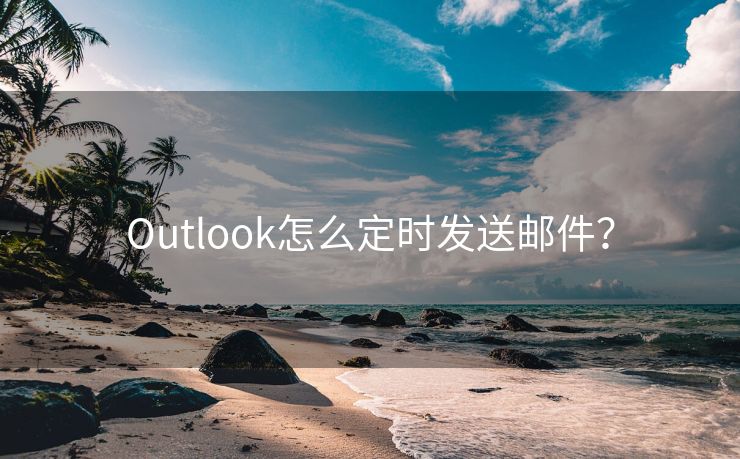
🔔🔔🔔
【蜂邮EDM】:邮件群发系统,EDM邮件营销平台,邮件代发服务,专业研发定制邮件营销系统及邮件群发解决方案!蜂邮自研产品线主要分为标准版、外贸版、企业版、定制版,及邮件API邮件SMTP接口服务。
立即查看 >> :邮件发送价格
【AokSend邮件API】:专注触发式邮件API发送服务。15元/万封,发送验证码邮件、忘记密码邮件、通知告警邮件等,不限速。综合送达率99%、进箱率98%。触发邮件也叫事务性邮件或推送邮件,包含:验证码邮件、重置密码邮件、余额提醒邮件、会员到期邮件、账号认证邮件等!
立即查看 >> :邮件发送价格
【AotSend Email API】:AotSend is a Transaction Email API provider specializing in Safe-Stable email delivery. $0.28 per 1000 Emails. 99% Delivery, 98% Inbox Rate. AOT means Always On Time for email delivery.
立即查看 >> :邮件发送价格
5.保存邮件
回到邮件编辑页面,当你按下“发送”按钮时,Outlook 不会立即发送这封邮件,而是保存到草稿箱中,等到设定的发送时间到了才会自动发出。在设定的时间到达之前,你可以随时打开草稿箱重复编辑这封邮件。
通过以上步骤,Outlook中对邮件的定时发送设置完成了。这个功能不仅适合固定的日常事务,也可以在加班繁重的办公环境下,提高自己的工作效率。
总结
Outlook怎么定时发送邮件?只需要按照以上五个步骤进行设置,就可以轻松实现定时发送邮件的操作。这个实用的功能不仅能帮助我们省去频繁发送邮件的时间,还能在处理重要业务时提高工作效率。

【蜂邮EDM】:EDM邮件营销平台,邮件群发系统,邮件代发服务。 查看价格
【AokSend邮件API】:触发式邮件API,99%送达率,15元/万封。 查看价格
【AOTsend】:Transaction Email API,$0.28/1000 Emails。 查看价格

